Все способы:
Обмен сообщениями является одним из важнейших элементов активности в социальных сетях. Функциональность, связанная с отправкой сообщений, постоянно дорабатывается и совершенствуется. В полной мере это относится и к Фейсбук. Рассмотрим подробнее, как отправлять сообщения в этой сети.
Отправляем сообщение в Фейсбук
Отправить сообщение в Фейсбук очень просто. Для этого нужно проделать несколько несложных шагов.
Шаг 1: Запуск Мессенджера
В настоящее время отправка сообщений в Фейсбук осуществляется с помощью Мессенджера. В интерфейсе соцсети он обозначается такой иконкой:
Ссылки на Мессенджер есть в двух местах:
- На главной странице учетной записи в левом блоке сразу под лентой новостей:
- В заголовке страницы Фейсбук. Отсюда ссылка на Мессенджер видна независимо от страницы, на которой находится пользователь.
Перейдя по ссылке, пользователь попадает в интерфейс Мессенджера, где можно приступать к созданию и отправке сообщения.
Шаг 2: Создание и отправка сообщения
Чтобы создать сообщение в Мессенджере Фейсбук, необходимо сделать следующее:
- Перейти пол ссылке «Новое сообщение» в окне Мессенджера.
Если вход в Мессенджер осуществлялся по ссылке на главной странице учетной записи — создание нового сообщения производится с помощью щелчка мышью по иконке с изображением карандаша.
- Ввести адресатов сообщения в поле «Кому». При начале ввода появляется выпадающий список с именами возможных адресатов. Чтобы выбрать нужного, достаточно щелкнуть по его аватарке. Затем можно начать выбор адресата заново. Допускается отправка сообщения одновременно не более, чем 50 адресатам.
- Ввести текст сообщения.
- При необходимости прикрепить к сообщению изображения или какие-либо другие файлы. Эта процедура осуществляется путем нажатия соответствующей кнопки внизу окна сообщения. Откроется проводник, в котором необходимо будет выбрать требующийся файл. Иконки прикрепляемых файлов должны появиться под сообщением.
После этого остается только нажать на кнопку «Отправить» и сообщение уйдет адресатам.
Таким образом, из приведенного примера видно, что создание сообщения в Фейсбук не представляет собой ничего сложного. С этой задачей без труда справится даже начинающий пользователь.
 Наша группа в TelegramПолезные советы и помощь
Наша группа в TelegramПолезные советы и помощь
 lumpics.ru
lumpics.ru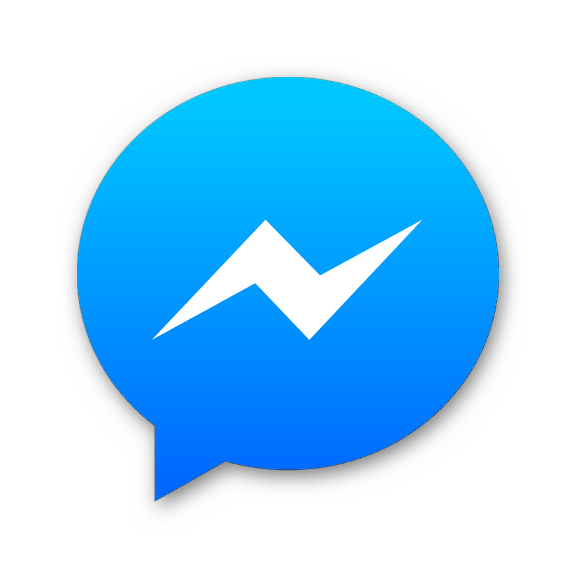
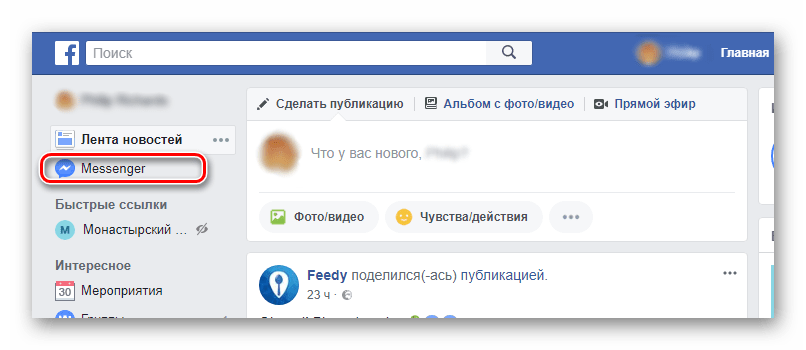
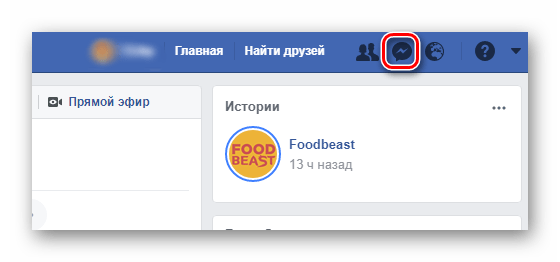
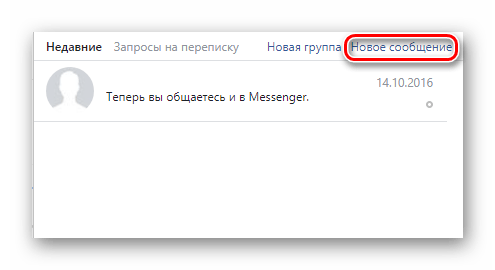 Если вход в Мессенджер осуществлялся по ссылке на главной странице учетной записи — создание нового сообщения производится с помощью щелчка мышью по иконке с изображением карандаша.
Если вход в Мессенджер осуществлялся по ссылке на главной странице учетной записи — создание нового сообщения производится с помощью щелчка мышью по иконке с изображением карандаша.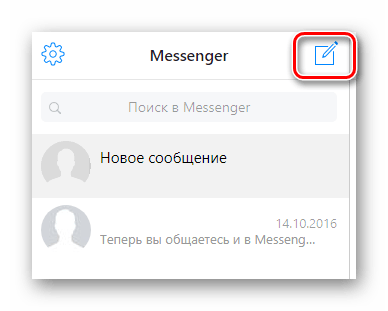

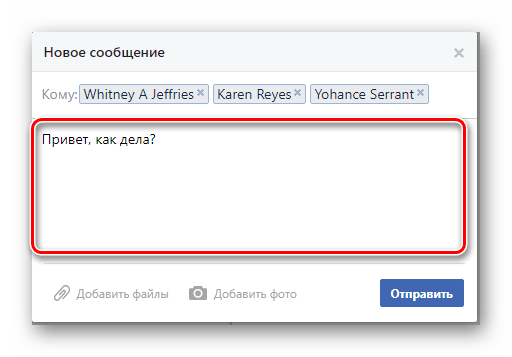
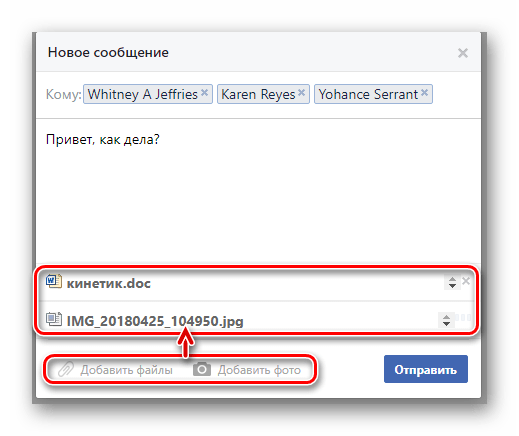

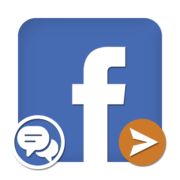
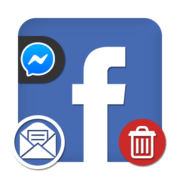

вы лишили футбола топ елевен буквально я их похоронил уменя номеров тел нет было пороли меняли придумали номера тел без предел верните футбол я 5 лет участвую
Файлы с какими форматами и какого объема может отправлять мессенджер Facebook???
Я не указал свою электронную почту !
Прошу ответить на мой вопрос ибо ответ не получен!
Прикрепленные Файлы с какими форматами и какого объема может отправлять мессенджер Facebook???